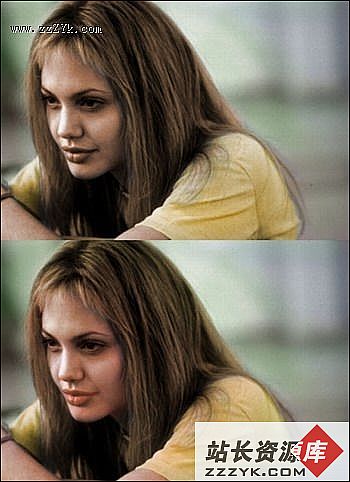ps把照片处理成非主流效果图
ps把照片处理成非主流效果图,好了本教程就要讲到就是用ps把自己的不清析的照片打造成自己喜欢的非主流效果图哦,这里我们将会用到的非主流照片处理工具是photoshop哦,好了先看看效果图片再来看看制作过程吧.
这是用ps处理之后的非主流效果图
现在来看照片处理成非主流的教程吧.打开原图片,滤镜 > 画笔描边 > 喷色描边,参数设置 15,25,右边对齐,深色线条设置如
再新建两个图层,下面我们会用到的,非主流照片处理,按Ctrl + Alt + Shift + E盖印图层,然后把图层混合模式改为“滤色”,选择图层二,用填充颜色:#FCF7D5,然后把图层混合模式改为“正片叠底”,盖印图层,执行:滤镜 > 模糊 > 高斯模糊,数值为5,确定后把图层混合模式改为“正片叠底,创建曲线调整图层,参数设置
创建曲线调整图层,参数设置如图11,确定后把图层混合模式改为“滤色”,图层不透明度改为:50%
新建一个图层,盖印图层,用涂抹工具把头发有杂色的地方涂一下,再用加深工具调整下光感,新建一个图层,前景颜色设置为:#D00970,用画笔工具把脸部边缘涂抹成图14的样子,然后把图层混合模式改为“柔光”,新建一个图层,前景颜色设置为:#126BD5,用画笔工具把头发边缘涂抹成图16的效果,然后把图层混合模式改为“柔光”,
新建一个图层,盖印图层,整体调整下色彩,修饰下细节,完成最终效果
补充:ps教程,Photoshop